
どうも!HIRAMA(@hirama1406)です!!
ひとつのスマホにLINEやFacebookを2つ入れられたらいいな〜と思ったことありませんか?
特にLINEはアカウントの切り替えが出来ないので、仕事でもLINEを使っている方はプライベートのLINEとゴチャゴチャして管理が大変なのではないでしょうか?
今回、ご紹介するのはひとつのスマホにLINEを2つ入れる方法。「ツインアプリ」のご紹介です
Contents
ツインアプリとは?
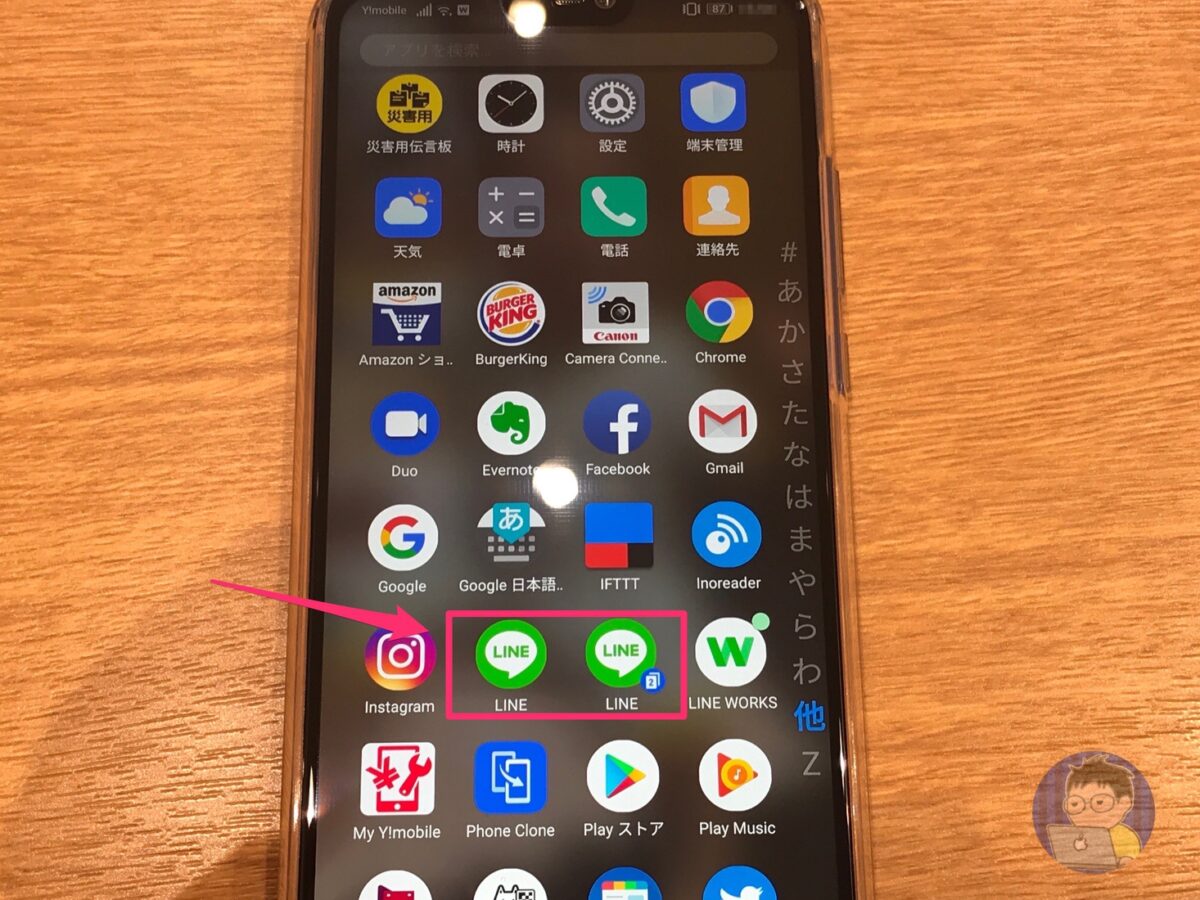
ではまずこちらをご覧ください
LINEアプリが2つあるのがおわかりいただけるでしょうか?
2つ目のLINEアイコンの右下には小さく「2」のアイコンがあります。これが2つ目のLINEアプリなんです
ツインアプリはひとつのスマホでアプリを複製し独立したアプリとして使える機能です
ただ残念なことにこのツインアプリが使えるのは一部のAndroidスマホのみ
iOSであるiPhoneではそもそも使用することが出来ないのです
ツインアプリ設定方法
ツインアプリの設定は機種よって若干違いますが、大まかなとこは一緒です。以下に設定方法を紹介します
※写真のスマホはP20 liteです
①「設定」→「アプリと通知」
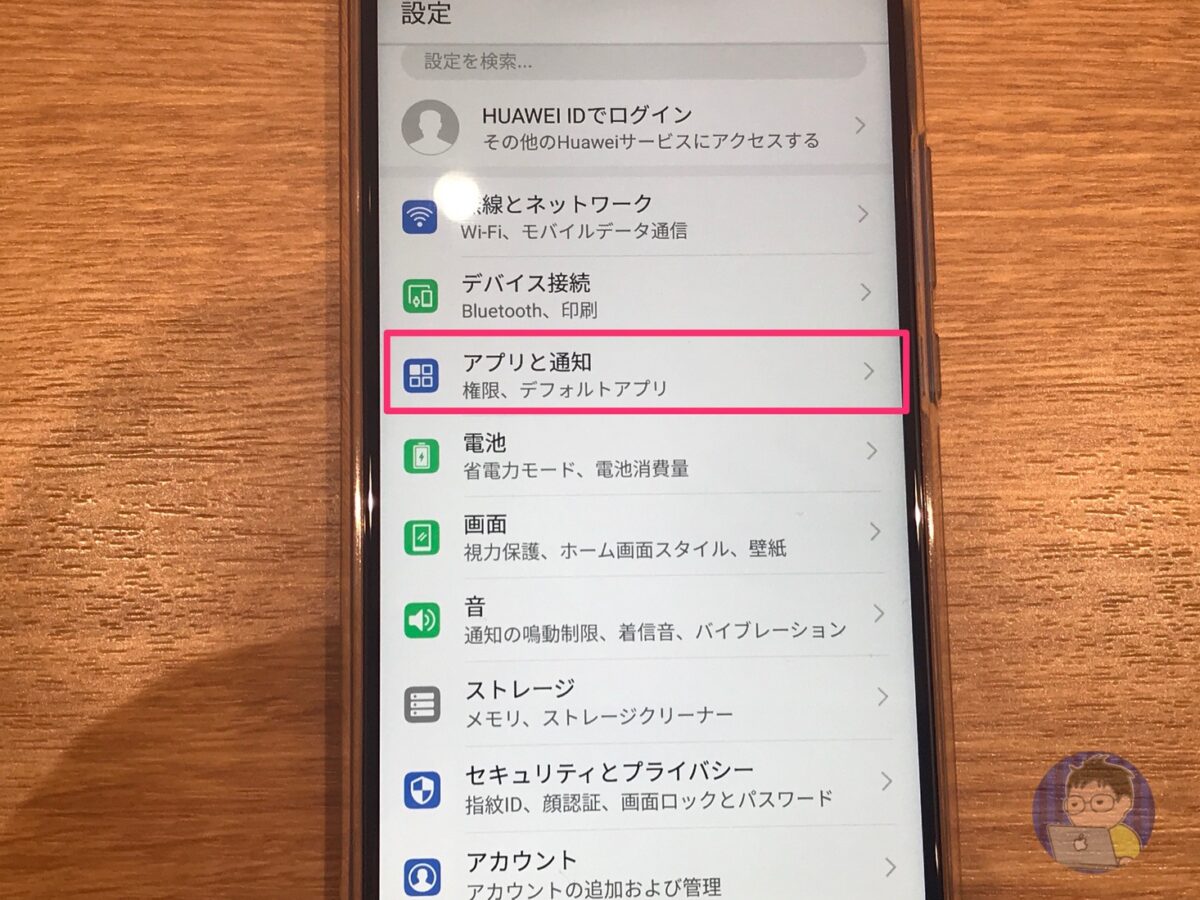
②「ツインアプリ」をタップ
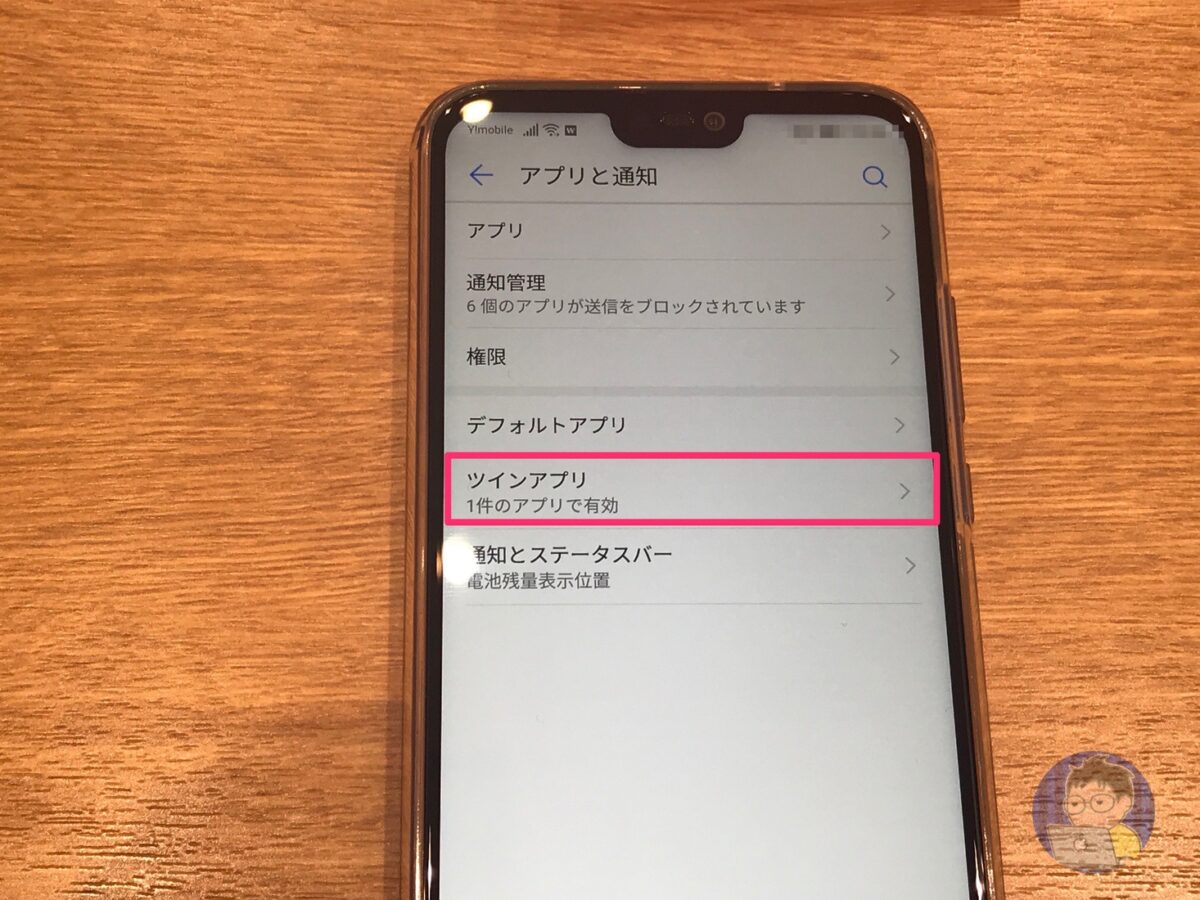
③ツインアプリ対象アプリが並んでいるので、ツインアプリしたいアプリをオンにすればOK
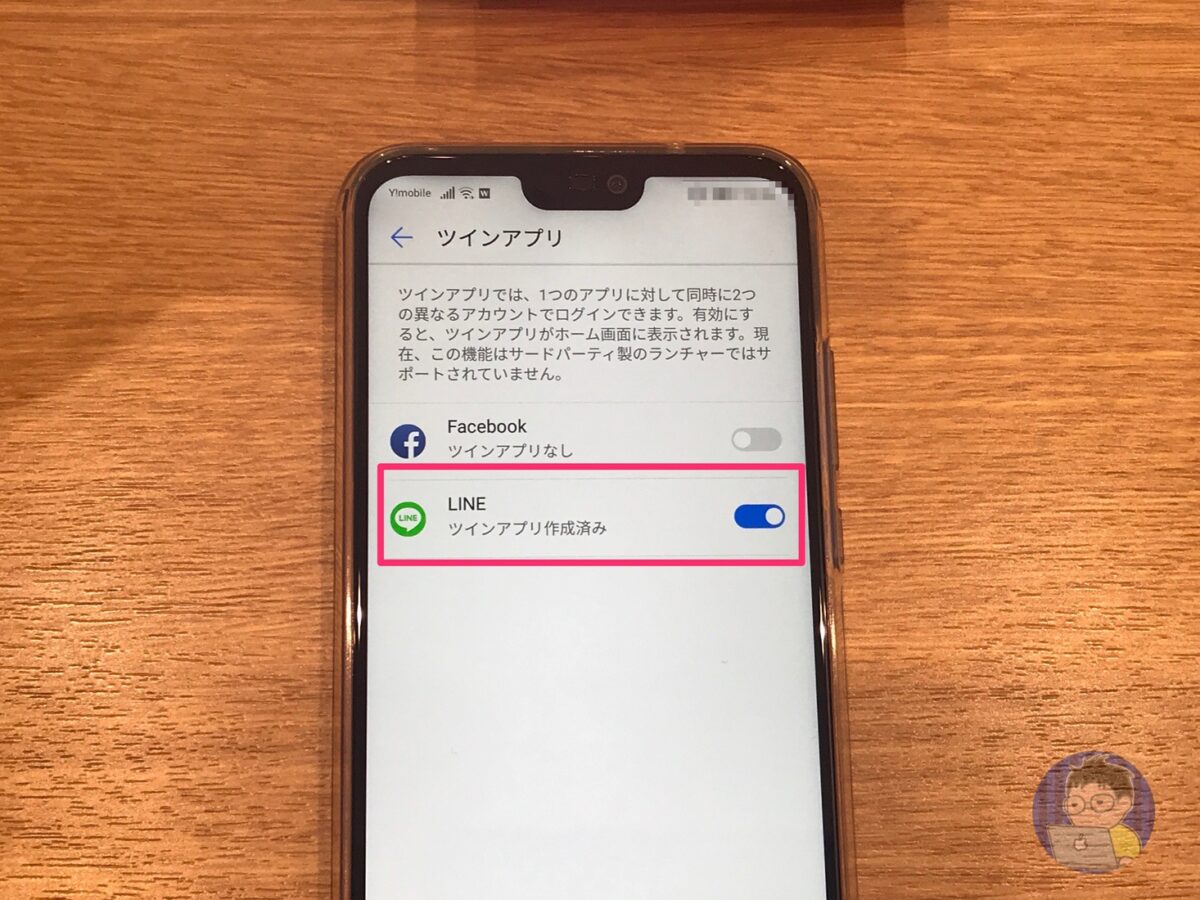
これでスマホにLINEがホーム画面に2つある状態になる。ひとつ注意点としてはサードパーティ製のランチャーを使ってしまうとツインアプリは使えません
ツインアプリの主な対象機種
先程も述べたようにAndroidスマホだからといってツインアプリが使えるわけではない
ツインアプリが使える対象機種というものが存在するのだ
主にHuaweiの「HUAWEI nova lite 2」や「HUAWEI P20/P20 lite」、ASUSの「ZenFone 5」などが対象機種となっている
どの機種もSIMフリースマホのイメージが強いが機種よってはドコモやワイモバイルで販売もしている
ツインアプリを使うときの注意点

例えばスマホ内にLINEアプリを2つあったとしてもLINEを使うには電話番号が必要だ
普通にスマホを使うのであれば皆が持っている電話番号はひとつのみ。2つ目の電話番号をどうするのか?という課題さえクリアすればLINEアプリを2つ使うことができる
なのでアプリによっては電話番号を必要なアプリもあるので、これをスマホ内で2つ使うのであればもうひとつ電話番号必要となるので注意が必要だ
他にもツインアプリで対応しているアプリとしてFacebookやMessenger等があるがまだそんなに多くのアプリが対応しているとは言えない
もしAndroidスマホでツインアプリが使える機種を使うタイミングあれば試してみてはいかがだろうか?








